先日、外付けグラフィックボードことeGPUを購入しました。
購入したものはAKiTiO Nodeです。
eGPUを使えば非力なノートパソコンであっても、強力なグラフィック性能を得ることができるようになります。
今回はThunderbolt3に非対応なMacBook Air2015でeGPUを認識させるまでの手順を記事にします。
なお、この後に別途記事にしますが、BootCampで動作するWindows10でも問題なくeGPUを認識させることができましたので、購入を考えている方はご安心ください。
◆BootCamp編はこちら↓
準備したもの

・AKiTiO Node
・Radeon RX570
・Thunderbolt3 -> 2変換コネクタ
・Thunderboltケーブル(2m)
接続用のThunderboltケーブルは短いほど良いと言われています。
しかし極端に長すぎない限りは大きな影響はないようですので、デスクの配置も考えて2mのケーブルにしました。
ちなみに仕様書に10Gbit/secと書かれているのでThunderbolt2ではなく1のケーブルのようです。
環境
既に最新のMontereyにアップデート済みですが、問題なくeGPUを認識させることができました。
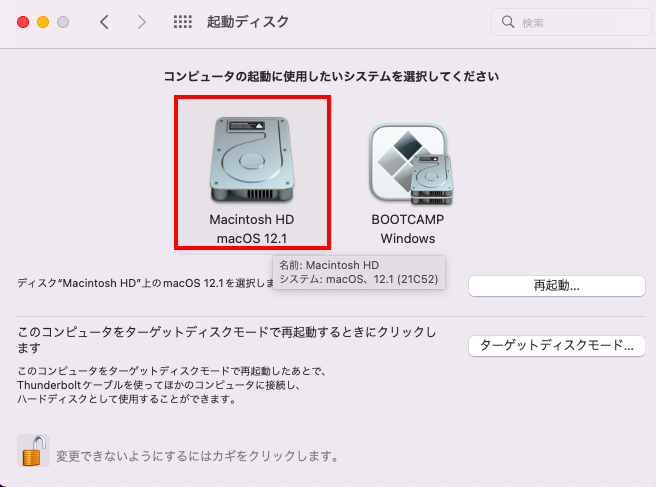
なお、BootCampを利用している場合にはメインで起動するOSをMacOSにしておいてください。
SIPの無効化
使用できないはずのeGPUを扱うため、本来では変更できない設定を行います。
そのためシステム整合性の保護を無効にする必要があります
まずは
commandキーとRキー同時に押し続けながらMacBookを再起動します。
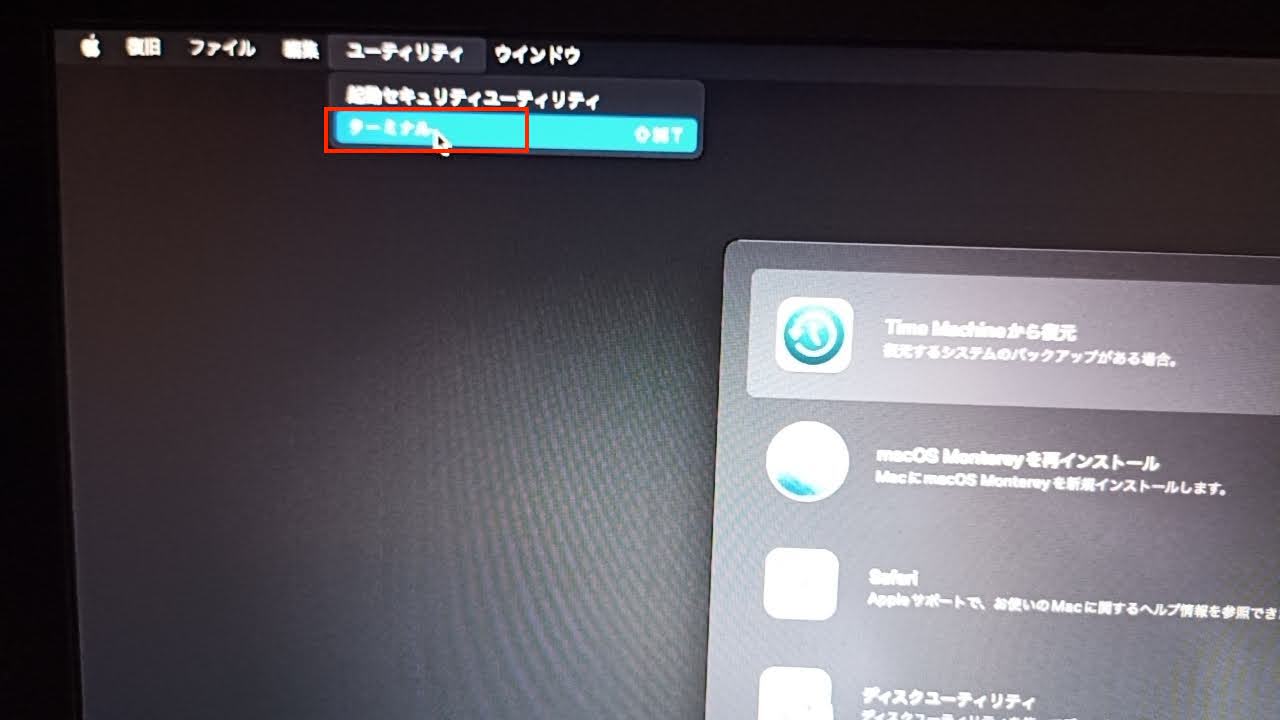
すると復旧ページが開きますので、上部メニューのユーティリティ > ターミナルを押下してハッカーが触る黒い操作画面を開きます。
ターミナルで以下のコマンドを順番に入力します。
# SIPを解除 $ csrutil disable # Big Sur以降の場合には必要 $ csrutil authenticated-root disable # 再起動 $ reboot
これでSIPが無効化された状態でMacOSが起動しました。
purge-wranglerを実行
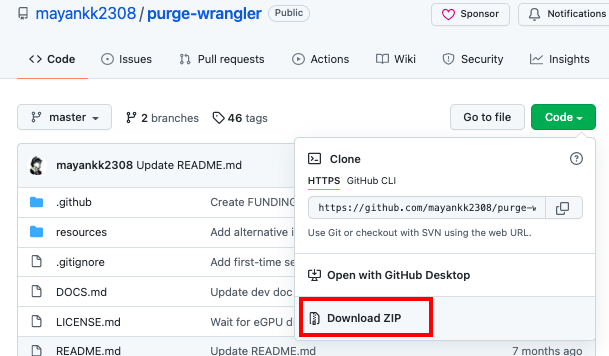
以下のURLからpurge-wranglerをダウンロードしてください。
ZIPで落としても良いですし、git cloneしてきても良いです。
https://github.com/mayankk2308/purge-wrangler
purge-wranglerは本来eGPUを使えないMacBookシリーズや、サポート外のNVIDIAグラフィックボードを認識できるようにするツールです。
このツールの実行のためにはシステム整合性の保護が無効化されている必要があります。
ダウンロードしてきたpurge-wranglerをターミナルで実行してください。
$ sh purge-wrangler.sh

問題がなければセットアップの内容について聞かれますので、数値を入力して実行します。
終わりに
purge-wranglerというツール自体は以前から出回っていて、知名度も高いと思います。
今回はMacBook Air 2015モデルで、最新のMacOSであるMontereyという条件でも利用することができることが確認できました。
なお、eGPUを活用するためにはeGPU側に外部ディスプレイを出力させる必要があるため注意が必要です。
アプリケーションの設定で外部GPUを優先するオプションをつけていたとしても、MacBook内蔵ディスプレイのみで動作させている場合はeGPUは利用されません。
最新のM1チップセットのMacBookではeGPUをサポートしなくなってしまいましたが、中古価格が安い旧モデルをお持ちの方は是非ともお試してみてください。
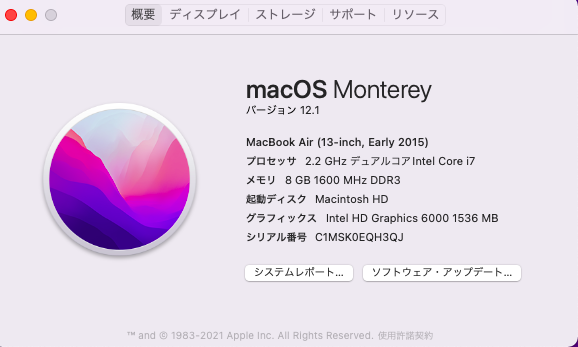
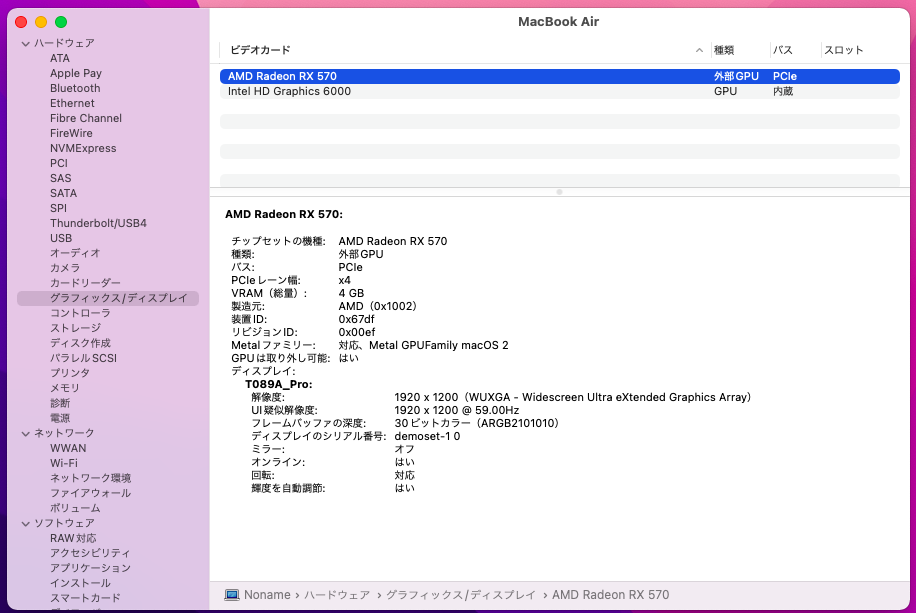





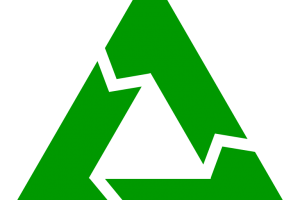





コメントを残す